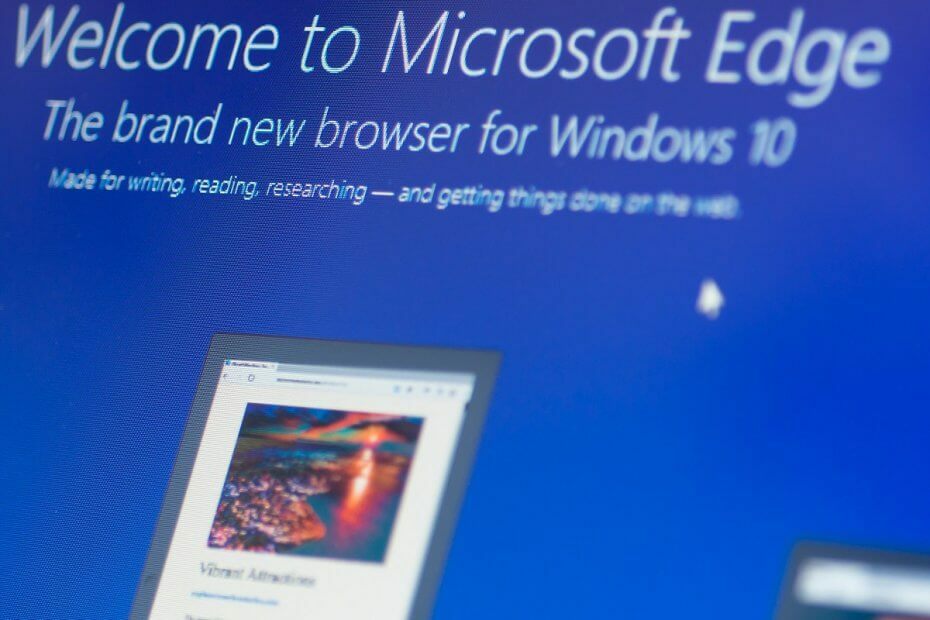यह सॉफ़्टवेयर आपके ड्राइवरों को चालू रखेगा, इस प्रकार आपको सामान्य कंप्यूटर त्रुटियों और हार्डवेयर विफलता से सुरक्षित रखेगा। 3 आसान चरणों में अब अपने सभी ड्राइवरों की जाँच करें:
- ड्राइवर फिक्स डाउनलोड करें (सत्यापित डाउनलोड फ़ाइल)।
- क्लिक स्कैन शुरू करें सभी समस्याग्रस्त ड्राइवरों को खोजने के लिए।
- क्लिक ड्राइवर अपडेट करें नए संस्करण प्राप्त करने और सिस्टम की खराबी से बचने के लिए।
- DriverFix द्वारा डाउनलोड किया गया है 0 इस महीने पाठकों।
शायद हमने बात की विंडोज 10 इन दिनों बहुत कुछ है, लेकिन हम पुराने विंडोज ऑपरेटिंग सिस्टम को नहीं भूले हैं। अब, हम वास्तव में कष्टप्रद एक को हल करने जा रहे हैं विंडोज 7 संकट।
यहां बताया गया है कि आप विंडोज 7 में विस्तारित डिस्प्ले के साथ समस्या को कैसे हल कर सकते हैं।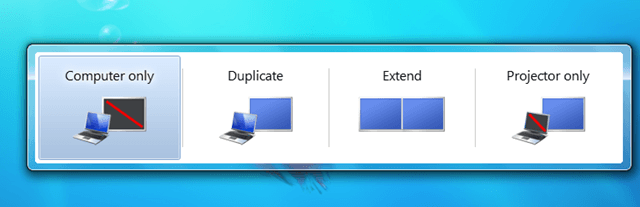
जैसा कि आप शायद जानते हैं, आप अपना चला सकते हैं विंडोज ओएस पर एकाधिक मॉनीटर या स्क्रीन। विंडोज़ ने कुछ विकल्पों को एकीकृत किया है जो आपको यह प्रबंधित करने में मदद करेंगे कि प्रत्येक स्क्रीन पर क्या दिखाया जाएगा।
- आपके पास है केवल पीसी स्क्रीन विकल्प, जिसका उपयोग तब किया जाता है जब आपके पास केवल एक मॉनिटर होता है
- डुप्लीकेट विकल्प आपको दोनों स्क्रीन पर एक ही चीज़ रखने की अनुमति देता है
- विस्तारित मोड आपको अपने प्रदर्शन को दोनों स्क्रीनों तक विस्तारित करने की अनुमति देता है
- प्रोजेक्टर केवल आपको केवल अपने वैकल्पिक मॉनिटर का उपयोग करने की अनुमति देता है।
यदि आप केवल एक मॉनिटर का उपयोग कर रहे हैं, तो पीसी स्क्रीन विकल्प डिफ़ॉल्ट रूप से सक्षम होना चाहिए, क्योंकि अन्य विकल्प आपके डिस्प्ले को खराब कर सकते हैं।
और इसीलिए यह त्रुटि होती है। यदि आप एकल मॉनिटर का उपयोग कर रहे हैं, और आपके पास विस्तारित विकल्प सक्षम है, तो आप अपने प्रदर्शन का केवल आधा हिस्सा देखेंगे, और आप सामान्य रूप से काम नहीं कर पाएंगे।
विंडोज के लिए सर्वश्रेष्ठ वर्चुअल डेस्कटॉप सॉफ्टवेयर की तलाश है? यहां हमारे शीर्ष चयन हैं।
फिक्स: विस्तारित डेस्कटॉप विंडोज 7 पर काम नहीं कर रहा है
चरण 1: केवल कंप्यूटर स्क्रीन मोड सक्षम करें
तो इस समस्या को हल करने के लिए, आपको बस अपने 'स्क्रीन मोड' को वापस कंप्यूटर पर ही स्विच करना होगा। यहां बताया गया है कि आप ऐसा कैसे कर सकते हैं
- दबाएँ विंडोज़ कुंजी तथा पी एक ही समय में
- स्क्रीन मोड वाली विंडो दिखाई देगी, इसलिए चुनें केवल कंप्यूटर
आपके द्वारा केवल कंप्यूटर मोड में स्विच करने के बाद, आपकी विस्तारित स्क्रीन वापस सामान्य आकार में आ जानी चाहिए।
चरण 2: अपने ड्राइवरों को अपडेट करें
यदि यह सरल समाधान काम नहीं करता है, तो आप हमेशा जांच सकते हैं कि आपका डिस्प्ले ड्राइवर है या नहीं सही ढंग से स्थापित, क्योंकि दूषित या पुराना डिस्प्ले ड्राइवर भी कुछ ग्राफिकल का कारण बन सकता है मुद्दे।
इस विधि को मूल रूप से आपके विंडोज 7 विस्तारित डिस्प्ले समस्या को ठीक करना चाहिए।
चरण 3: हार्डवेयर समस्या निवारक चलाएँ
हालाँकि, यदि आप विस्तारित डिस्प्ले रिज़ॉल्यूशन समस्याओं का सामना कर रहे हैं, तो आप कंट्रोल पैनल से विंडोज 7 के बिल्ट-इन हार्डवेयर और डिवाइसेस ट्रबलशूटर चला सकते हैं।

चरण 4: अपने केबल जांचें
यदि कुछ भी काम नहीं करता है, तो सबसे अधिक संभावना है कि यह समस्या हार्डवेयर असंगतताओं या दोषपूर्ण हार्डवेयर टुकड़ों के कारण होती है। सुनिश्चित करें कि आप अपने विंडोज 7 कंप्यूटर को अपने मॉनिटर से कनेक्ट करने के लिए सही केबल का उपयोग कर रहे हैं।
यदि आपके पास कोई टिप्पणी या सुझाव है, तो नीचे टिप्पणी अनुभाग का उपयोग करके हमसे बेझिझक संपर्क करें।
संबंधित गाइड की जाँच करने के लिए:
- अच्छे के लिए विंडोज 7 त्रुटियों को ठीक करने के लिए सबसे अच्छे सॉफ्टवेयर में से 3 3
- विंडोज 10 में हटाए गए टॉप विंडोज 7 फीचर्स